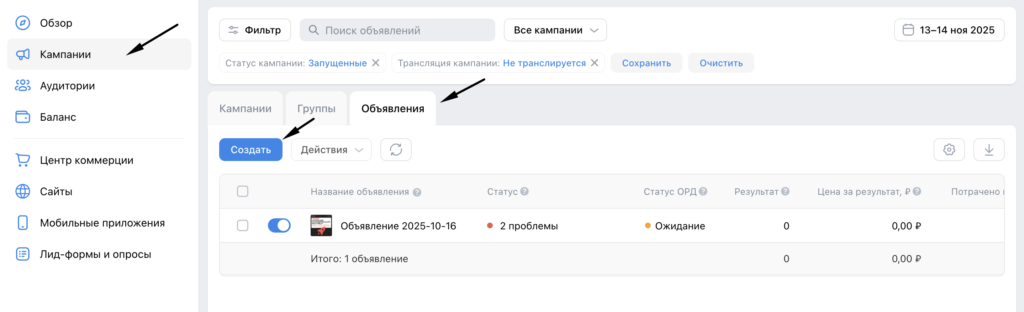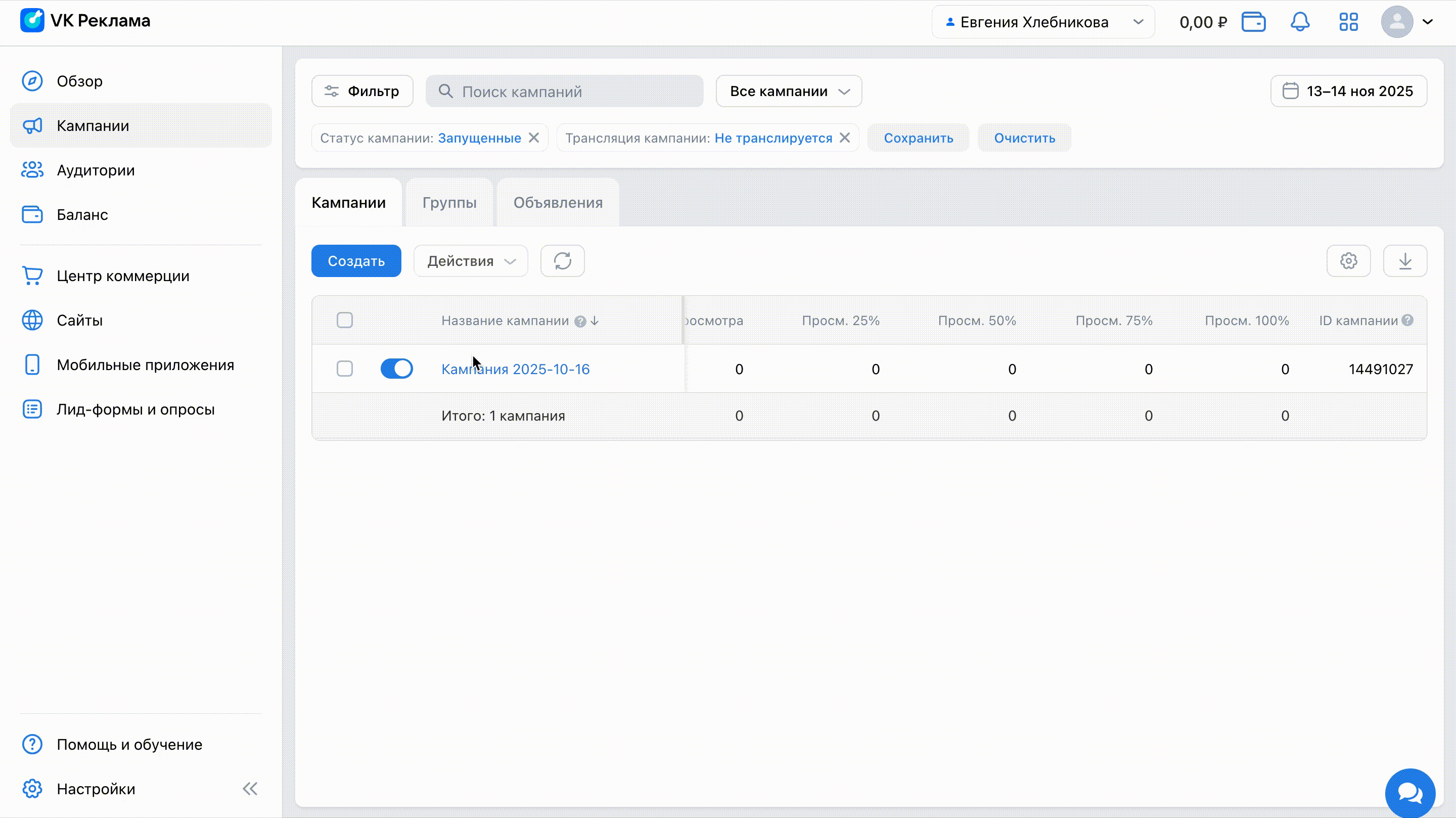UTM-метки — параметры, которые добавляются в URL-адреса для получения подробной информации о трафике. Их применяют для отслеживания эффективности рекламы и воронки.
Использование UTM-меток
UTM можно использовать для аналитики внутри платформы, экспортировать их во внешние системы или фильтровать подписчиков по ним.
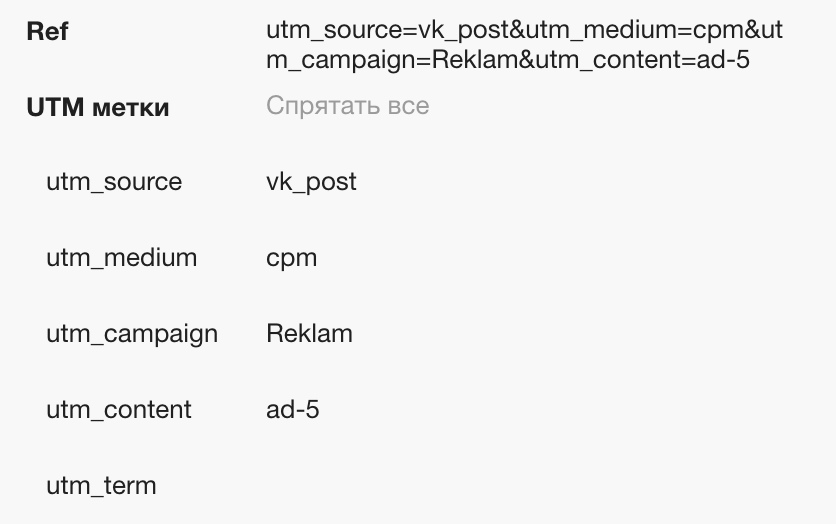
UTM-метки сохраняются внутри профиля пользователя в специальных полях. Параметры внутри меток вы называете сами. Можно использовать только одну из меток или заполнять все.
Добавление UTM-метки к ссылке
Чтобы добавить метку, просто вставьте её в URL после основной ссылки на лендинг. Сформировать метку можно при помощи специальных конструкторов от Google или Tilda.
Важно: если вы формируете ссылку при помощи конструктора, проверьте её на выходе. В ссылке необходим протокол HTTPS . Мы не гарантируем корректное срабатывание ссылки с обычным HTTP-протоколом.
На платформе BotHelp вы можете добавить UTM-метку к ссылке на ВК-лендинг и мини-лендинг.
Метки для мини-лендинга
Скопируйте ссылку на мини-лендинг и вставьте её в блокнот или в конструктор UTM-меток. Потом добавьте нужные вам UTM-метки в конец ссылки.
Пример ссылки с UTM:
https://mnlp.cc/mini?domain=demo&id=8&utm_source=test&utm_medium=post
Пример ссылки в случае, когда к мини-лендингу добавлен собственный домен:
https://landing.bar-uh.ru/149?utm_source=test&utm_medium=post
Метки для ВК-лендинга
Скопируйте ссылку на ВК-лендинг и вставьте её в блокнот. Добавьте метки в конец ссылки.
Пример ссылки с UTM:
https://vk.com/app6379730_-132741842#l=79&utm_source=test&utm_medium=post
Если вы используете ссылку на ВК-лендинг с автоподпиской, тоже добавляйте метки в конец ссылки: auto=1&utm_source=test&
Для сокращения ссылки на ВК-лендинг с метками используйте сервис vk.cc.
Важно: мы не поддерживаем динамические параметры в ссылках лендингов.
Динамические UTM-метки доступны только для ВКонтакте.
О способах подстановки UTM-меток в рекламную кампанию ВКонтакте с целью на ВК-лендинг можно узнать в статье.
Метки из рекламы Facebook*
Можно передавать UTM через вебхук при запуске бота с определенного шага
- Выберите «Кнопки» вместо «Быстрые ответы».
- Напишите название кнопки.
- Выберите действие «Отправить обратную передачу» (Postback).
- В поле «Полезные данные бота» вставьте идентификатор бота (bot payload), который вы скопируете в боте в BotHelp и нужные UTM
Пример: whbot-c1725642389315?utm_medium=120215357144460148&utm_campaign=TestAds
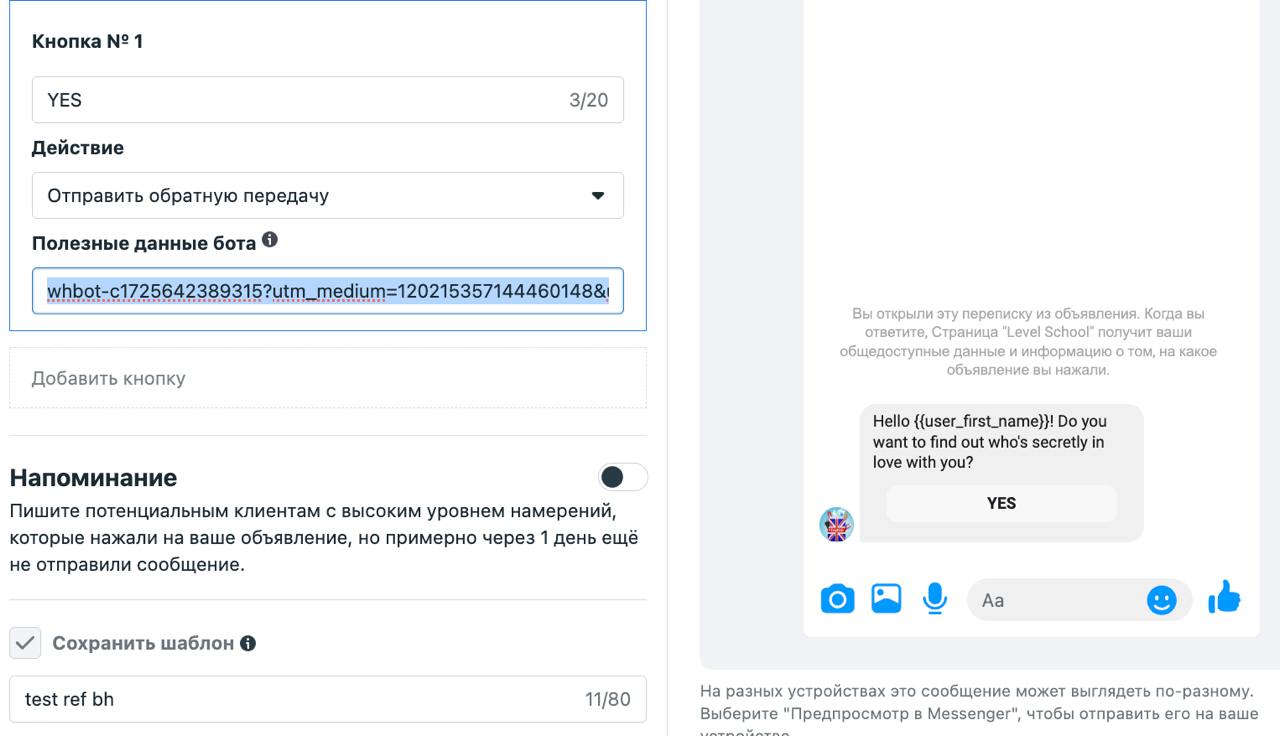
- После нажатия на кнопку, указанные UTM метки буду записаны в карточку подписчика.
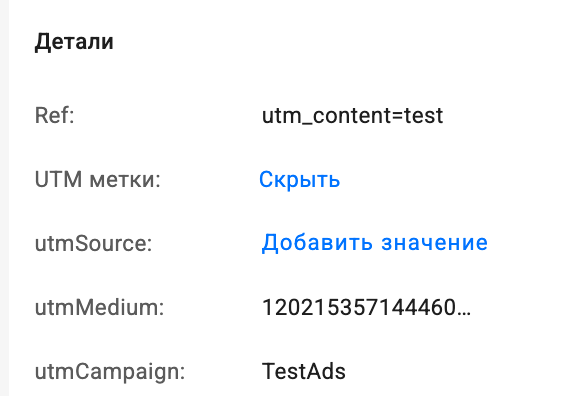
Важно: метод передачи срабатывает только в «Кнопках», для «Быстрых ответов» не работает.
Передача меток
Вы можете настроить выгрузку или передачу меток из платформы.
- Экспорт в таблицу
Можно просто экспортировать файл с данными подписчиков, метки будут отображены в таблице. Подробнее об экспорте
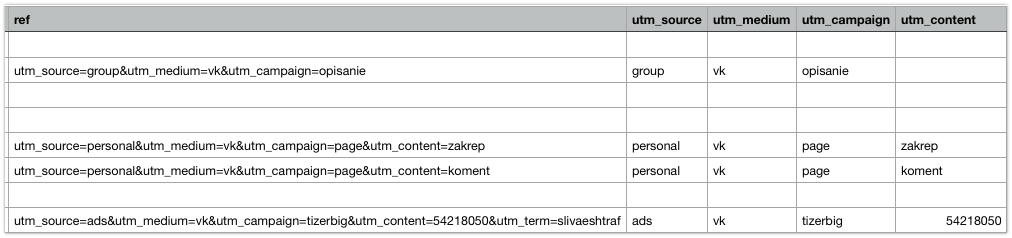
- Передача в ссылке
Чтобы передать метку вместе со ссылкой, добавьте к адресу вашей ссылки макрос нужной метки (например, ?{%utm_source%}) или макрос ?{%ref%}, который передаст все метки из профиля подписчика. Подробнее о макросах
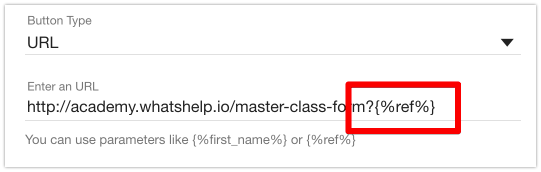
- Передача в Яндекс Метрика и Google Analytics
После подключения системы аналитики к лендингу и настройки целей метки будут передаваться автоматически. О том, как подключить системы аналитики к BotHelp, читайте в статьях: Настройка целей в Яндекс Метрика и Настройка целей в Google Analytics.
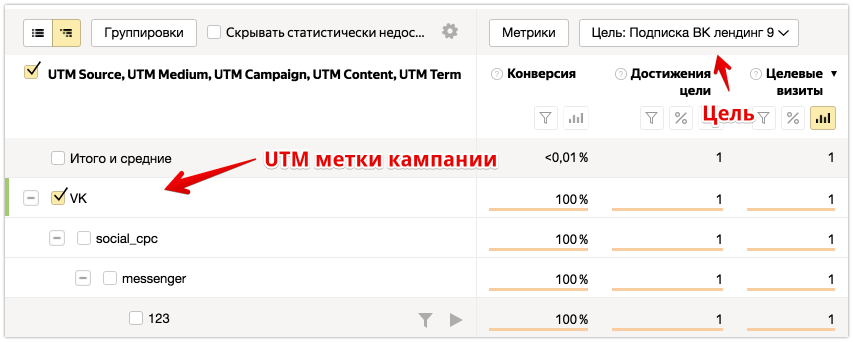
Динамические UTM-метки
Использование UTM-меток в рекламных кампаниях позволяет проанализировать их результативность.
Если необходимо размножить рекламные объявления, данные должны подтягиваться в метки из кабинета автоматически. Для этого используйте динамические метки.
Важно: не сокращайте ссылку с динамическими метками при использовании в BotHelp.
Статические UTM-метки & Динамические параметры
Основные виды статических меток:
|
utm_source
|
конкретное название источника трафика |
| utm_medium | тип источника трафика |
| utm_campaign | название рекламной кампании |
| utm_content | определяет разные версии рекламы (к примеру, две разные ссылки в одном рекламном письме) |
| utm_term |
обозначает конкретное ключевое слово (для AdWords) или дату рассылки email с рекламной ссылкой |
Чтобы добавить метку, просто вставьте её в конце ссылки на лендинг, отделяя друг от друга символом «&». Подробные настройки описаны в нашей статье.
Сформировать метку можно вручную либо при помощи специальных конструкторов от Google или Tilda.
Список динамических параметров для рекламного кабинета Вконтакте:
Доступные метки отличаются в зависимости от объекта продвижения.
| Метка и значение | Сайты | Лид-формы | Каталоги | Мини-приложения и игры |
| {{advertiser_id}} — id рекламодателя | + | + | + | + |
| {{ad_plan_name}} — название кампании | + | + | + | + |
| {{ad_plan_id}} — id кампании | + | + | + | + |
| {{campaign_name}} или {{ad_group_name}} — название группы объявлений |
+ | + | + | + |
| {{campaign_id}} или {{ad_group_id}} — id группы объявлений |
+ | + | + | + |
| {{banner_id}} — id баннера | + | + | + | + |
| {{geo}} — id региона, из которого был сделан переход | + | + | + | + |
| {{gender}} — пол пользователя, который сделал переход | + | + | + | + |
| {{age}} — возраст пользователя, который сделал переход | + | + | + | + |
| {{random}} — случайное число
Часто используется в ссылках (аудит-пикселях) для более точного подсчёта показов. Принимаемые значения: число Пример: http://tag.com?utm_campaign=abc&rnd={{random}} |
+ | + | + | — |
| {{impression_weekday}} — день недели, в который произошёл показ баннера. Используется в метке ссылки
Пример: mon, tue, sat |
+ | + | + | — |
| {{impression_hour}} — час, в который произошёл показ по Московскому времени в 24-часовом формате
Пример: 01, 11, 22 |
+ | + | + | — |
| {{user_timezone}} — временная зона пользователя, которому была показана реклама
Пример: +3 |
+ | + | + | — |
| {{search_phrase}} — поисковая фраза пользователя, которому была показана реклама | + | — | + | — |
| {{lead_form_id}} — id лид-формы | — | + | — | — |
| {{lead_form_name}} — название лид-формы | — | + | — | — |
Чтобы использовать динамические метки, нужно указать нужный вам параметр вместо конкретного значения.
Для формирования ссылки также можно использовать различные онлайн-сервисы-компоновщики.
Как же использовать динамические метки?
1. Авторизуйтесь в рекламном кабинете ВКонтакте. Если у вас ещё нет кабинета, то ВКонтакте предложит его создать. Действуйте по инструкции от ВКонтакте, и у вас всё легко получится.
2. В рекламном кабинете слева в меню выберите раздел «Кампании», далее перейдите на вкладку «Объявления» и нажмите кнопку «Создать». Заполните необходимые пункты, для создания рекламной кампании и объявлений можно обратиться к статье по настройке рекламы Вконтакте.
Если у вас уже создана кампания в разделе «Кампании», можно создавать различное количество объявлений внутри одной кампании.
3. Настройте UTM-метки
В статических UTM-метках задаются всегда одни и те же постоянные метки. Чтобы добавить метки к URL вашего лендинга, откройте его в кабинете BotHelp в разделе «Инструменты роста» и вручную допишите необходимые метки в адресной строке. Обязательно скопируйте готовый URL-адрес с метками.
Было: https://bothelp.cc/mini?domain=bezmaternykh&id=2
Стало: https://bothelp.cc/mini?domain=bezmaternykh&id=2&utm_source=vk&utm_medium=trafik&utm_campaign=astah
В отличие от постоянных UTM-меток, в динамических нужно подставить параметр, который будет подтягивать значения из конкретного объявления.
Пример: https://bothelp.cc/mini?domain=bezmaternykh&id=2&utm_source={campaign_name}&utm_medium={ad_id}&utm_campaign={campaign_id}
Получаем ссылку: https://bothelp.cc/mini?domain=bezmaternykh&id=2&utm_source=Метки&utm_medium=126673777&utm_campaign=1024547721, где:
Метки — название вашей кампании в рекламном кабинете
126673777 — ID объявления
1024547721 — ID кампании
Название кампании и ID кампании можно найти в разделе «Кампании». ID кампании можно найти в разделе «Объявления».
4. Отслеживайте ваших подписчиков
Использование динамических UTM-меток значительно сэкономит время работы. Одну и ту же ссылку можно использовать во всех рекламных объявлениях, даже если их более 100 штук.
Не нужно каждый раз придумывать новую постоянную UTM-метку.Вы всегда будете знать, через какое именно объявление подписчик пришёл к вам.
Если название рекламной кампании написано кириллицей, то и UTM-метка сохранится в профиле подписчика в BotHelp на русском языке:
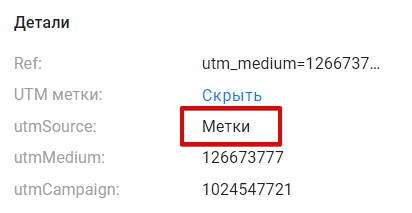
Важно: если человек запускает бота с мини-лендинга по UTM метке 1, получает цепочку сообщений, а затем снова переходит по рекламе, но с UTM меткой 2, в профиле пользователя сохранится последняя UTM-метка, по которой он перешел.
* Принадлежит запрещённой на территории РФ организации Meta.
Если вы не нашли ответ на свой вопрос, задайте его нам в чате внутри кабинета либо напишите в Telegram BotHelpSupportBot или на почту hello@bothelp.io
Получите 14 дней полного функционала платформы для создания рассылок, автоворонок и чат-ботов BotHelp.